苦恼于 Excel 中手机号码显示为科学计数法?php小编苹果带来解决方案!本文将详细介绍如何将手机号码分段显示,解决这一常见问题。从设置单元格格式到使用公式,我们一步一步指导您完成操作。继续阅读,让您的 Excel 表格中手机号码整齐美观!
1.新建一份Excel表格。
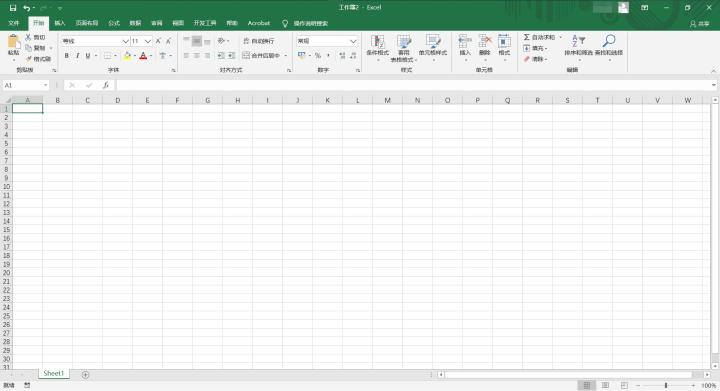
2.输入需要设置的内容。
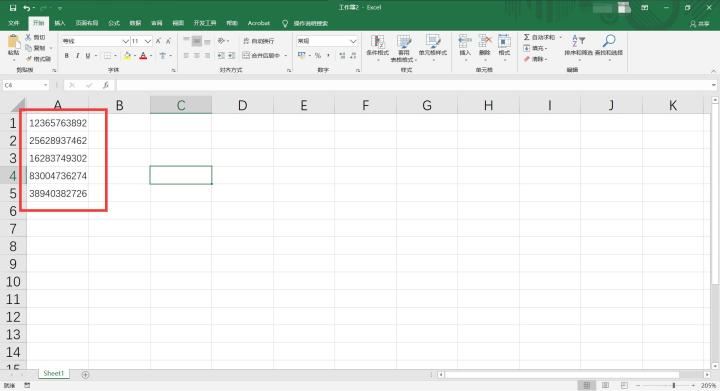
3.选择需要设置的单元格,右击鼠标选择【设置单元格格式】。
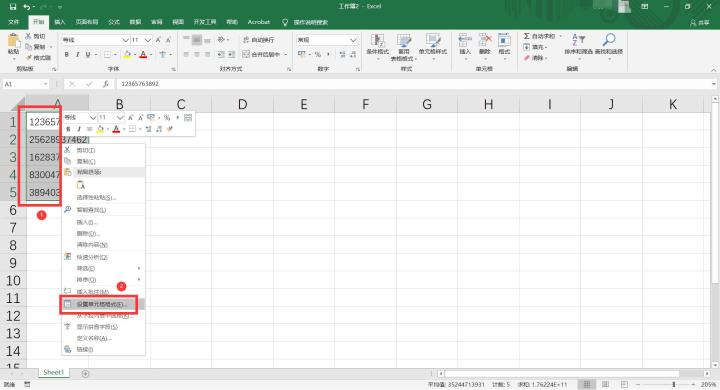
4.接着就会弹出一个设置窗口。
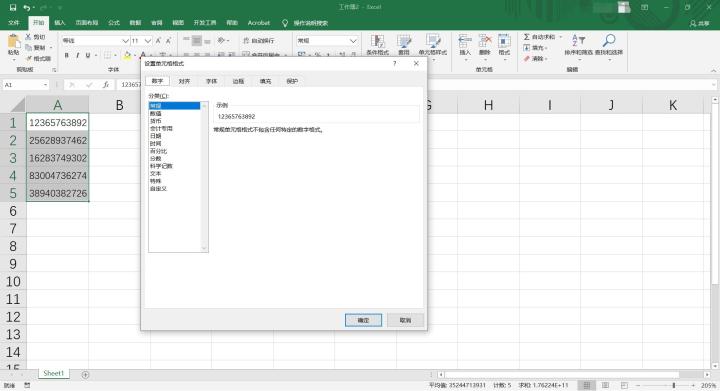
5.接着选择【自定义】,在类型中输入【000-0000-0000】需要分段的样式,然后点击【确定】按钮安城设置。
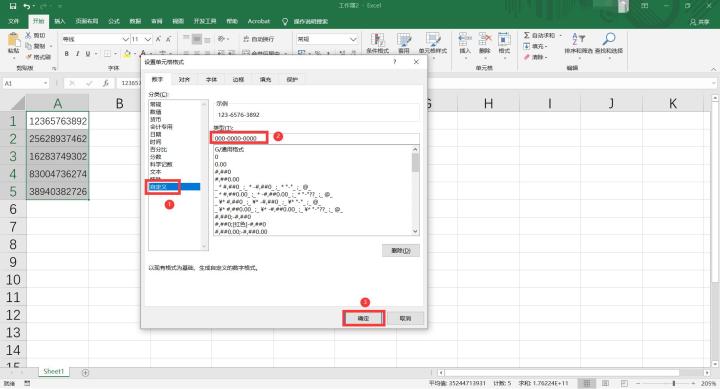
6.效果如图所示,号码已分段显示。
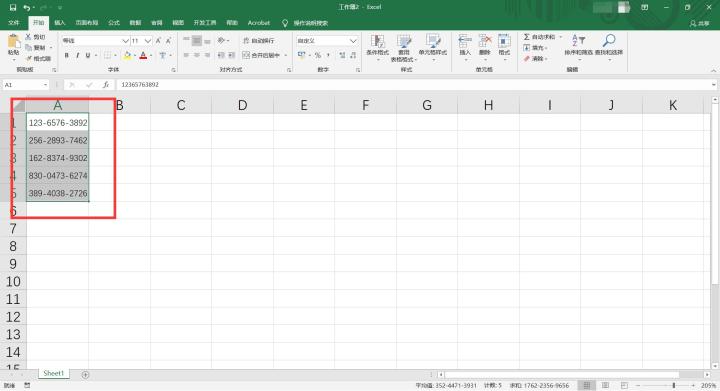
以上是Excel将手机号码分段显示的设置方法的详细内容。更多信息请关注PHP中文网其他相关文章!




